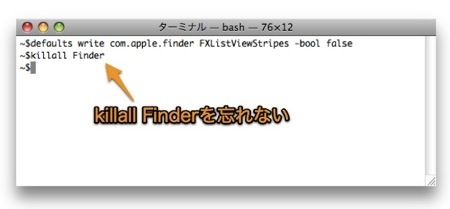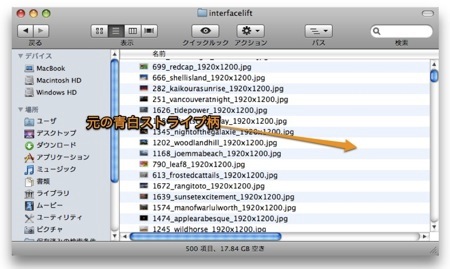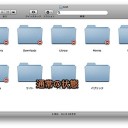Finderをリスト表示時にした時に表示される、背景の「白と青のストライプ縞模様」を消去する方法です。
Finderの背景の縞模様を消去する裏技
Macの外見はかなり各人の好みに合うように、アピアランスをカスタマイズできます。しかし、この背景の「白と青のストライプ縞模様」のように、普通の方法では変更できない項目もあります。
そこで今回は裏技を使って、Finderのウインドウの背景を真っ白のシンプルな状態にする方法を紹介します。
なお、ターミナルのコマンドで消去する裏技ですので、自己責任でお願いします。
「白と青のストライプ縞模様」を消す方法
まず、「起動ディスク(Macintosh HDなど)」→「アプリケーション」→「ユーティリティ」と移動し「ターミナル」を起動します。
そして、ターミナルに以下のように入力します。
defaults write com.apple.finder FXListViewStripes -boolean false
さらにFinderを再起動します。
killall Finder
すると、このように青白のストライプ模様が無くなります。
元に戻すには以下のようにターミナルに入力します。
defaults delete com.apple.finder FXListViewStripes
killall Finder
すると、このように、デフォルトの状態に戻ります。
また、現在の設定を確認するには、下のように入力します。
defaults read com.apple.finder FXListViewStripes
以上、Mac Finderをリスト表示時にした時に表示される、「背景の白と青のストライプ模様」を消去する方法でした。
登録カテゴリ
コメントを投稿